Propaganda
O Raspberry Pi 3 é um excelente pequeno computador, muito mais poderoso que os modelos anteriores. Mas você sabia que pode extrair ainda mais energia disso? Veja como fazer um overclock do seu Raspberry Pi e empurrá-lo além do que você jamais imaginou!
Por que fazer overclock no seu Raspberry Pi?
Um Raspberry Pi 3 padrão possui uma CPU quad-core de 1,2 GHz e 64 bits, 1 GB de RAM, além de uma GPU Broadcom VideoCore IV como parte do Sistema Broadcom em um chip (SoC) BCM2837.
O bloqueio da CPU resultará no aumento da velocidade do clock padrão do Raspberry Pi de 1.2GHz para 1.5GHz, dependendo da sua solução de refrigeração (como um dissipador de calor). Observe que, como o Raspberry Pi usa um SoC, é necessário ajustar a RAM para acomodar o overclock.
Qual o sentido de fazer overclock em um Raspberry Pi? Bem, é simples: você deseja tirar o máximo proveito disso. Várias ferramentas populares funcionarão melhor do que o pretendido com overclock.
Jogos retro: Se você está lutando para rodar os jogos do Sony PlayStation 1, Sega Dreamcast ou Nintendo N64 no RetroPie, RecalBox ou qualquer outra coisa
solução de jogos retrô que você escolheu Jogos retrô no Raspberry Pi: Compreendendo ROMs, RetroPie, Recalbox e muito maisO Raspberry Pi é ideal para jogar videogames clássicos. Veja como começar com jogos retrô no seu Raspberry Pi. consulte Mais informação , o overclock pode ajudar consideravelmente.Kodi: Os problemas de desempenho com a transmissão de vídeo no Kodi podem ser superados graças ao overclock do seu Raspberry Pi. Se você também estiver usando uma VPN, maior velocidade do relógio também ajudará aqui.
Exagear: Tentando execute o software Windows no seu Raspberry Pi? Mesmo com a preparação correta, o overclock pode ajudar aqui.
Área de Trabalho: Raspberry Pi 3 pode ser usado como um desktop padrão. Quem não gostaria de um pouco de desempenho adicional, cortesia de um processador com overclock?
O overclock de um Raspberry Pi 3 é uma resposta prática a algumas de suas deficiências (embora sejam tratadas nas mais recentes Raspberry Pi 3 B + Como decidir se você precisa do modelo Raspberry Pi 3 B +Quanto custa o Raspberry Pi 3 B +, que especificação possui e melhorará seus projetos existentes? consulte Mais informação ).
Overclock é sempre arriscado
Embora o overclock do Raspberry Pi seja fácil de realizar, ele não é isento de riscos.

O calor é gerado:Soluções de refrigeração são necessárias 5 maneiras legais de manter seu Raspberry Pi com overclock 3 refrigeradoCom todo o material interessante que você pode fazer com um Raspberry Pi, não é surpresa que eles fiquem um pouco quentes. Aqui estão as melhores maneiras de esfriá-los. consulte Mais informação se você planeja fazer um overclock do seu Pi. O calor é ruim para os sistemas de computadores, pois diminui o processamento, que por sua vez gera calor.
Falha no componente: O aumento do calor também pode resultar na falha dos componentes.
Corrupção de dados: O aumento da velocidade do relógio geralmente resulta em dados corrompidos. Se você estiver usando uma unidade de disco rígido para o sistema operacional do seu Pi, isso não deve ser um problema enorme. No entanto, se o seu Raspberry Pi depende de um cartão microSD (a maioria faz), você pode achar que a mídia flash é cada vez mais confiável.
Fonte de alimentação confiável: Você já deve estar usando uma fonte de alimentação de boa qualidade para o seu Raspberry Pi. Qualquer coisa menos do que o adaptador de energia de 2,5 amp recomendado é inadequado para overclock. A corrupção de dados ocorrerá rapidamente com uma fonte de alimentação baixa.
Em um estágio, o overclock do seu Raspberry Pi anularia a garantia. No entanto, em 19 de setembro de 2012, Este não é o caso, graças às ferramentas integradas de overclock; há uma configuração que afetará a garantia do dispositivo, que abordaremos abaixo.
Como fazer overclock de um Raspberry Pi 3
Ainda deseja fazer um overclock do seu Raspberry Pi? Embora você possa fazer overclock em outras distros, veremos o processo no Raspbian Stretch. Comece executando uma atualização e atualização completas:
sudo apt update && sudo apt install atualizaçãoFeito isso, instale a ferramenta sysbench:
sudo apt install sysbenchVocê precisará disso mais tarde para verificar como o overclocking melhorou o desempenho. Por enquanto, no entanto, execute o sysbench para obter uma linha de base:
sysbench --test = cpu - cpu-max-prime = 2000 --num-threads = 4 executadoAnote os resultados ou anexe um arquivo de destino para enviar os resultados para comparação posterior.
sysbench --test = cpu - cpu-max-prime = 2000 --num-threads = 4 run> benchmark-before.txtEm seguida, você precisará editar o arquivo config.txt. Você encontrará isso no diretório de inicialização, que é melhor acessado através do terminal.
Comece alternando para o diretório raiz
cd /Em seguida, altere o diretório para inicializar.
cd bootConfirme que você está no local certo, listando o conteúdo.
lsVocê deve encontrar o arquivo config.txt. Neste ponto, não vale nada que o diretório de inicialização seja a única parte do sistema operacional do seu Raspberry Pi acessível pelo Windows. Voltaremos a isso mais tarde. Por enquanto, basta fazer uma cópia do arquivo:
sudo cp config.txt config.oldAgora você deve ter dois arquivos de configuração. O primeiro é o que você pode editar, config.txt; o segundo é o seu backup, config.old.
Para editar o config.txt:
sudo nano config.txtAqui, você encontrará uma lista de configurações, no formato "nome = valor". Procure por "overclock"; você deve encontrar uma linha que diz "#Descomentar para fazer um overclock no braço". Remova a hashtag da primeira linha abaixo, # arm_freq = 800.
Para fazer um overclock significativo do seu Raspberry Pi 3, você precisará inserir valores para as quatro condições a seguir:
- arm_freq
- core_freq
- sdram_freq
- sobretensão
Para o Raspberry Pi 3, é mais comum fazer overclock com o seguinte:
arm_freq = 1300. core_freq = 500. sdram_freq = 500. sobretensão = 600Essas configurações são a velocidade máxima estável do relógio que você provavelmente obterá. Opções mais baixas estão disponíveis, mas são inúteis. No entanto, conforme observado em outro lugar, o software que você está executando determinará se você está ou não satisfeito com a velocidade do overclock.
Verifique o desempenho do overclock com o sysbench
Agora que o sistema está com overclock, você deve executar a ferramenta sysbench novamente:
sysbench --test = cpu - cpu-max-prime = 2000 --num-threads = 4 run> benchmark-after.txtA comparação da diferença aqui deve destacar as melhorias de desempenho que você pode esperar com o seu Raspberry Pi com overclock.
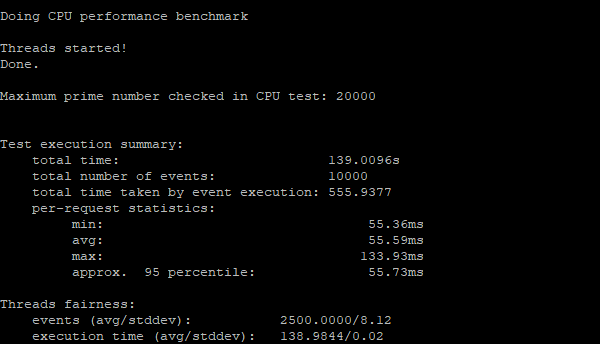
Depois de descobrir com qual velocidade máxima do relógio você está satisfeito, você pode continuar normalmente... ou pode preferir usar a configuração force_turbo para manter o Pi funcionando na velocidade máxima. Enquanto você é livre para fazer isso, é o único fator no overclock do Raspberry Pi que definitivamente vai anule sua garantia.
Como recuperar um overclock com falha
Se você reiniciou o seu Raspberry Pi com configurações de overclock e descobriu que ele não roda, ou trava, congela, se comporta de alguma outra maneira indesejável, será necessário desfazer suas alterações. Isso é feito facilmente:
- Desligue o Raspberry Pi.
- Retire o cartão microSD.
- Insira o cartão no leitor de cartões do seu PC.
- Renomear \ boot \ config.old para config.txt.
- Abra o \ boot \ config.txt Arquivo.
- Insira a velocidade correta do relógio e salve.
- Remova com segurança o cartão microSD, substitua o seu Pi e inicie.
Agora tudo deve voltar ao normal.
Outros modelos de Raspberry Pi podem ter overclock?
O overclock é uma opção para versões mais antigas do Raspberry Pi. Como sempre, tome precauções para garantir que o dispositivo seja resfriado com eficiência. Use nosso Comparação Raspberry Pi O Guia do Raspberry Pi Board: Zero vs. Modelos A e BCom tantos modelos diferentes de Raspberry Pi, como você sabe qual comprar? Nosso guia final diz tudo o que você precisa saber! consulte Mais informação para verificar a velocidade do relógio correta do seu modelo e não aumentar a velocidade em mais de 10%.
Para fazer o overclock de Raspberry Pis mais antigo, tudo o que você precisa está embutido no sistema operacional Raspbian. Comece abrindo a ferramenta de configuração, na área de trabalho (Preferências> Configuração do Raspberry Pi) ou na linha de comando.
sudo raspi-configDepois de observar o aviso, escolha Overclock.
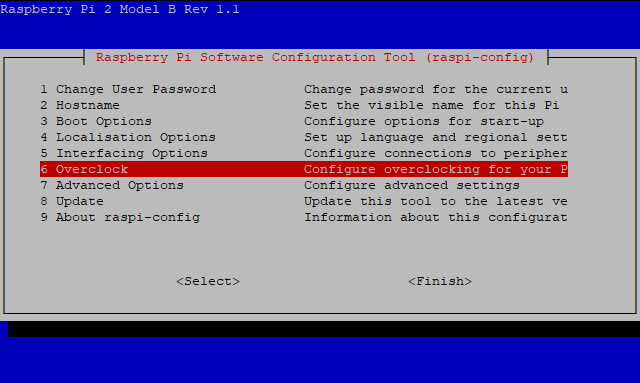
No próximo menu, você encontrará uma lista de opções. A opção de overclock atualmente selecionada será Nenhuma, mas você terá uma seleção de até cinco alternativas, dependendo do modelo do seu Raspberry Pi. A figura abaixo mostra a tela de overclock do Raspberry Pi 2.
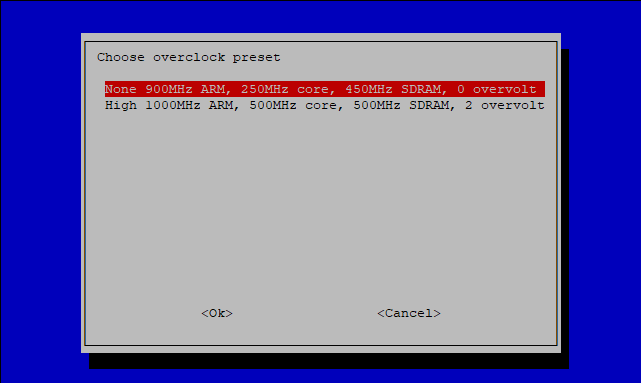
Enquanto em outros dispositivos, o overclock é um pequeno aumento e teste, com opções predefinidas, isso não é realmente necessário. Tudo o que você precisa fazer é selecionar a predefinição com overclock que deseja usar e, em seguida, selecionar Está bem para aplicá-lo. No entanto, se você estiver tentando fazer overclocking fora do padrão que não está disponível por meio de uma opção predefinida (usando o arquivo config.txt, conforme explicado anteriormente), faça pequenos ajustes cuidadosos e teste o resultados.
Observe que o overclock também pode afetar o desempenho do hardware conectado, como a tela PiTFT da Adafruit. Dessa forma, você precisará tomar precauções adicionais (como ajustar manualmente o arquivo config.txt depois de definir uma nova velocidade do relógio no menu).
Overlocking nunca é uma ciência exata. Como tal, você deve gastar algum tempo avaliando seu impacto no seu Raspberry Pi e em qualquer software usado regularmente. Nosso general guia para overclocking de PC Guia para iniciantes sobre overclocking da CPUOverclock é uma arte, mas não é mágica. Aqui, compartilhamos como funciona o overclock, completo com um guia passo a passo para obter com segurança um aumento de desempenho em sua CPU. consulte Mais informação fornece muitas informações básicas.
Christian Cawley é editor adjunto de segurança, Linux, bricolage, programação e tecnologia explicada. Ele também produz o Podcast Realmente Útil e tem uma vasta experiência em suporte a desktops e softwares. Um colaborador da revista Linux Format, Christian é um funileiro de Raspberry Pi, amante de Lego e fã de jogos retro.